Schritte zur Systemwiederherstellung in Windows 11

Wenn Sie auf Fehler oder Abstürze stoßen, befolgen Sie die Schritte zur Systemwiederherstellung in Windows 11, um Ihr Gerät auf eine frühere Version zurückzusetzen.
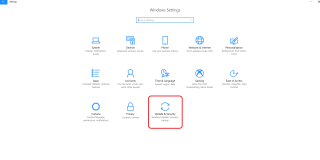
Microsoft Windows ist eines der vertrauenswürdigsten und sichersten Betriebssysteme. Aber wie wir alle wissen, kommt nichts mit Perfektion. Das gleiche ist bei Microsoft Windows der Fall, Sie haben vielleicht bemerkt, dass ein blauer Bildschirm zufällig auf Ihrem Bildschirm erscheint, mit blauem Hintergrund und einem traurigen Gesichts-Smiley mit der Meldung,
„Ihr PC ist auf ein Problem gestoßen und muss neu gestartet werden. Wir sammeln nur einige Fehlerinformationen und starten dann für Sie neu.“
Dies gibt uns jedoch nicht die richtigen Informationen darüber, worum es bei dem Fehler geht. Dieser Fehler wird in Windows 10 im Grunde als "Blue Screen Error" oder Blue Screen of Death (BSOD) bezeichnet. Manchmal wird dieser Fehler nicht automatisch von Windows behoben und Sie können auch nach dem Neustart des Systems einen blauen Bildschirm erhalten. In diesem Fall kann dieser Fehler manuell behoben werden.
In diesem Artikel werden wir heute über einige Methoden zur Behebung des Bluescreen-of-Death-Fehlers in Windows 10 sprechen.
Von jetzt an!
1. Start im abgesicherten Modus
Wenn Sie Ihr System im abgesicherten Modus starten, werden nur wichtige Windows-Programme und -Treiber geladen. Wenn Sie im abgesicherten Modus keinen Bluescreen sehen, bedeutet dies, dass dies auf eine Drittanbieterquelle zurückzuführen ist.
Wie verwende ich den abgesicherten Modus in Windows 10?
3. Klicken Sie nun auf die Registerkarte 'Wiederherstellung' im Bedienfeld auf der linken Seite des Fensters.
4. Drücken Sie in der Wiederherstellung unter „Erweiterter Start“ auf „Jetzt neu starten“ und warten Sie, bis der Bildschirm mit den Startoptionen angezeigt wird.
5. Sobald es erscheint, wählen Sie in den Optionen „Fehlerbehebung“.
6. Tippen Sie nun auf dem Folgebildschirm auf Starteinstellungen und drücken Sie jetzt auf Neustart, um im abgesicherten Modus zu starten.
Dies kann auch mit der Option 'msconfig' erfolgen oder Sie können sogar im abgesicherten Modus booten, indem Sie die Taste F8 beim Start der Maschine verwenden.
Siehe auch: So beheben Sie den Blue Screen of Death-Fehler in Windows 7
2. Systemwiederherstellung
Dies ist die am häufigsten verwendete Methode, um den Bluescreen-Fehler Windows 10 zu beheben. Diese Funktion von Microsoft ist in diesem Fall von größter Hilfe. Dies wird Ihnen bei der Wiederherstellung der vorherigen Version von Treibern und Software helfen.
Um die Systemwiederherstellung zu verwenden, befolgen Sie die angegebenen Schritte:
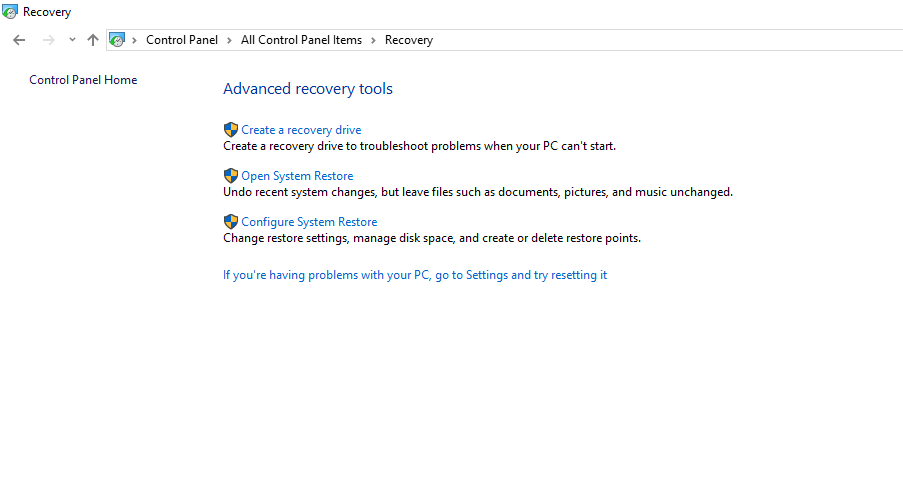 3. Wählen Sie nun das Laufwerk aus und drücken Sie 'Ok'.
3. Wählen Sie nun das Laufwerk aus und drücken Sie 'Ok'.
In den meisten Fällen behebt diese Methode den Fehler, ist jedoch nicht die dauerhafte Lösung für Bluescreen-Fehler.
3. Bluescreen-Fehlerbehebung
Es gibt auch eine Option in den Einstellungen zur Fehlerbehebung des BSOD-Fehlers, die Sie ausführen können, indem Sie die angegebenen Schritte ausführen.
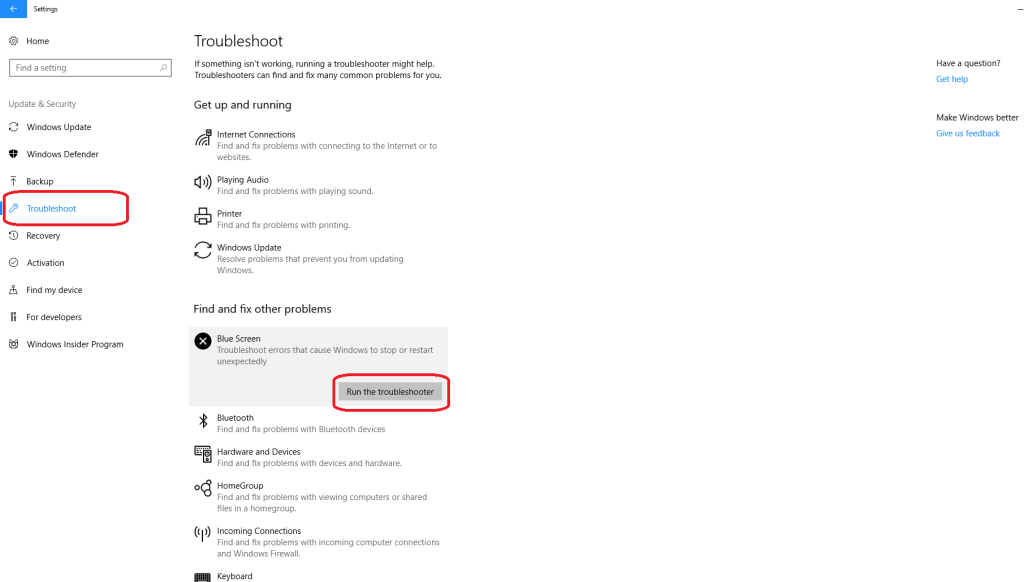
Wählen Sie unter „Andere Probleme suchen und beheben“ die Option „Blue Screen“ und tippen Sie auf „Fehlerbehebung ausführen“.
4. Windows-Update entfernen
Es ist sehr üblich, dass das Windows-Update während der Installation abstürzt, und dies kann auch der Grund für den Bluescreen-of-Death-Fehler in Windows 10 sein. Um sich davor zu schützen, können Sie das kürzlich heruntergeladene Update deinstallieren, indem Sie die angegebenen Schritte ausführen:
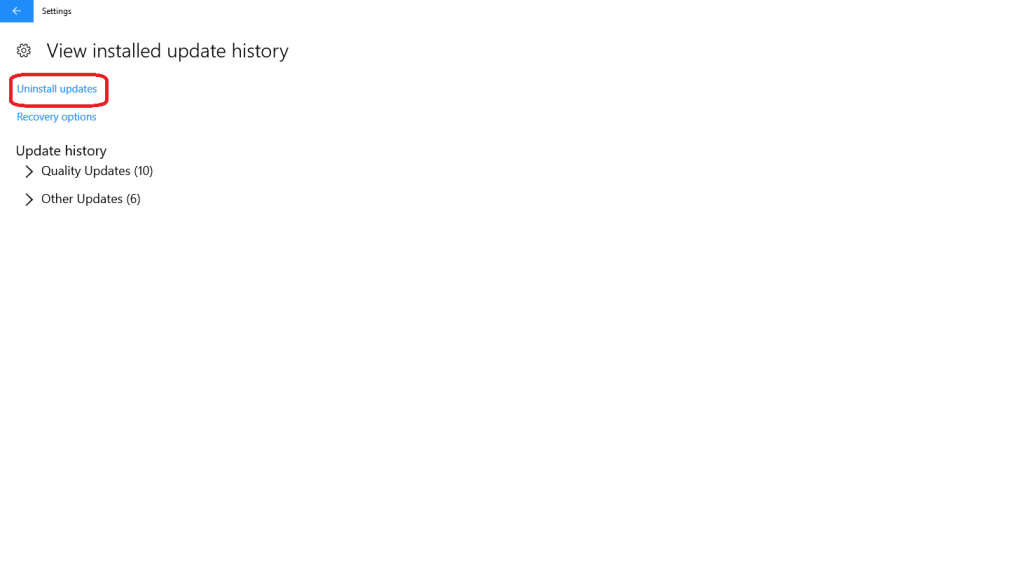 Diese Methode entfernt die kürzlich installierten Updates und behebt den BSOD-Fehler Windows 10.
Diese Methode entfernt die kürzlich installierten Updates und behebt den BSOD-Fehler Windows 10.
Siehe auch: So beheben Sie den Bluescreen-Fehler des Todesproblems in Windows 8
5. Windows neu installieren
Wenn eine der oben genannten Methoden den Fehler nicht behebt, ist dies die letzte Methode, um den Bluescreen-Fehler in Windows 10 zu beheben. Installieren Sie Windows erneut auf Ihrem System, um den Fehler zu beheben.
Wenn hier kein hardwarebezogenes Problem vorliegt, werden die obigen Methoden den Bluescreen-Fehler unter Windows 10 sicherlich beheben.
Wenn Sie dies hilfreich fanden, teilen Sie uns dies bitte mit. Sie können Ihr Feedback auch im Kommentarbereich unten hinterlassen.
Wenn Sie auf Fehler oder Abstürze stoßen, befolgen Sie die Schritte zur Systemwiederherstellung in Windows 11, um Ihr Gerät auf eine frühere Version zurückzusetzen.
Erfahren Sie, ob es möglich ist, eine vertikale Taskleiste in Windows 11 einzurichten und wie Sie die Taskleiste auf Ihrem Windows 11-Gerät anpassen können.
Wenn Sie nach den besten Alternativen zu Microsoft Office suchen, finden Sie hier 6 hervorragende Lösungen, um loszulegen.
Dieses Tutorial zeigt Ihnen, wie Sie ein Windows-Desktop-Symbol erstellen, das eine Eingabeaufforderung zu einem bestimmten Ordnerstandort öffnet.
Ist Start11 besser als die Windows Taskleiste? Hier sind einige der wichtigsten Vorteile, die Start11 gegenüber der integrierten Leiste von Windows hat.
Entdecken Sie mehrere Möglichkeiten, ein beschädigtes Windows-Update zu beheben, wenn Ihr Gerät nach der Installation eines aktuellen Updates Probleme hat.
Kämpfen Sie damit, herauszufinden, wie man ein Video als Bildschirmschoner in Windows 11 einrichtet? Wir zeigen Ihnen, wie Sie mit einer kostenlosen Software vorgehen, die für mehrere Videoformattypen geeignet ist.
Haben Sie sich über die Erzählerfunktion in Windows 11 geärgert? Erfahren Sie, wie Sie die Erzählerstimme auf einfache Weise deaktivieren können.
Möchten Sie den Löschbestätigungsdialog auf Ihrem Windows 11 PC deaktivieren? Lesen Sie diesen Artikel, der verschiedene Methoden erklärt.
Das Verwalten mehrerer E-Mail-Postfächer kann mühsam sein, insbesondere wenn wichtige E-Mails in beiden landen. Dieses Problem haben viele Menschen, die in der Vergangenheit Microsoft Outlook und Gmail-Konten eröffnet haben. Befolgen Sie diese einfachen Schritte, um Microsoft Outlook mit Gmail auf PC- und Apple Mac-Geräten zu synchronisieren.







